ACDSee5一打开就弹出错误提示,ACDSee5遇到系统错误需要关闭,点击确定ACDSee5就关闭了,那么这是怎么回事哪?如何设置一下让ACDSee5能够正常打开使用?下面有几种方法可供选择,因为出现错误提示可能有多重情况,可以试一下这几种方法。

系统打开ACDSee5提示遇到一个错误并将立即关闭图一
解决方法1:
1、用资源管理器打开这个路径,C:\Users\Administrator\AppData\Roaming(平时是隐藏的可以直接复制粘贴到资源管理器地址栏打开),删除下面的ACDSystems文件夹,这个英文就是ACDSee系统的意思。也就是说提示系统错误绝大多数是这个文件夹错误,可能是你之前安装过ACDSee没有卸载清除这个文件夹。

系统打开ACDSee5提示遇到一个错误并将立即关闭图二
解决方法2:
1、避免直接打开管理模式,(如果这个方法也打不开只能尝试其他的方法了)在图片上右键单击选择使用ACDSee Pro 5 查看;
2、图片打开后选择查看模式切换到ACDSeePro 5 查看;
3、选择工具菜单>选项;
4、在选项列表栏中选择数据库项;
5、在数据库位置后面有个文件夹图标,点击打开选择一个其他位置,设置好后重新启动ACDSee Pro5;
6、重新打开ACDSee Pro 5后进入管理模式,已经能使用了。(这只是一种方案,如果不行请尝试其他方法);
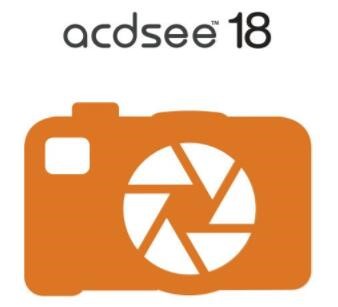
系统打开ACDSee5提示遇到一个错误并将立即关闭图三
解决方法3:
1、用清除软件,清除ACDSee Pro的安装记录,注册表项等。清除所有ACDSee相关的设置文件夹和注册表项;
2、要是都不行,看看系统版本和软件支持,比如我就在Win7 64位上装的32的ACDSee Pro7结果怎么都提示系统错误需要关闭。后来我装了个Win7 32位,安装上就能用!
以上给大家介绍的就是win7系统打开ACDSee5提示遇到一个系统错误并将立即关闭的详细解决方法,希望以上教程内容可以帮助到大家。







